Cum să utilizați Foi de calcul Google pentru a găsi rapid perspective pe LinkedIn
Publicat: 2022-01-17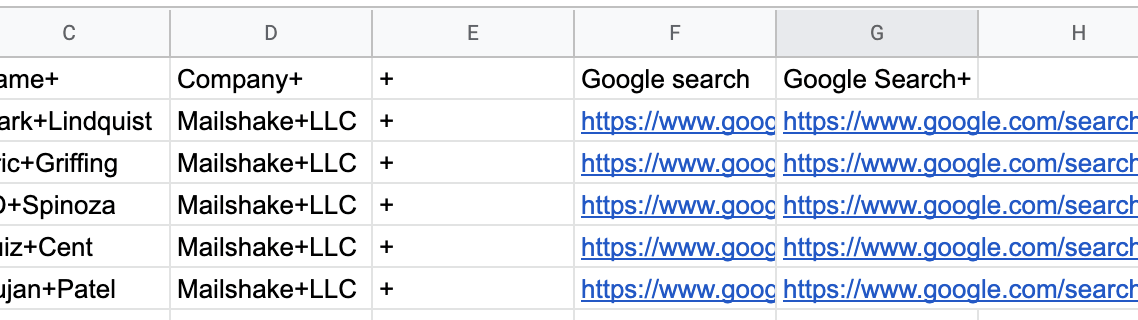
Experiența mea a fost că găsirea de oameni pe LinkedIn poate fi uneori o durere în fund.
De obicei, am numele unui prospect și numele companiei, așa că știu exact pe cine caut, dar căutările pe LinkedIn sunt greoaie.
Chiar dacă nu știu pe cine caut în mod concret, am adesea un nume de companie sau anumite roluri pe care le caut.
Introducerea oamenilor în bara de căutare, derularea în jos a listei pentru a le găsi, deoarece funcția de căutare a LinkedIn nu este constant precisă, atingerea limitelor de căutare după 20 de minute... Procesul este foarte manual și frustrant.
Pentru a ocoli acest lucru, folosesc operatorii de căutare Google.
Google returnează cu mult mai multă încredere profilurile LinkedIn pe care le caut de fapt, iar accesul la pagina lor de profil fără a le căuta pe LinkedIn înseamnă că nu îmi ating deloc limita comercială.
Dar acest lucru durează încă ceva timp pentru a introduce manual detaliile tuturor într-o căutare pe LinkedIn...
Pentru a ocoli asta, am creat un set simplu de formule de calcul Google care automatizează procesul cât mai mult posibil.
Iată cum să o faci.
Sari la:
Dacă aveți numele prospectului
Dacă nu aveți numele prospectului
NOTĂ: după câteva căutări, Google va începe să vă întrebe dacă sunteți un robot. Am făcut sute de acestea într-o singură ședință și am avut asistenți virtuali care fac același lucru și nu am fost niciodată blocați de Google. Este doar un pas suplimentar pentru a verifica că nu ești un bot.
Aceasta înseamnă că nu puteți automatiza cu ușurință acest lucru, dar veți putea face acest lucru manual pentru totdeauna.
De asemenea, am creat o foaie de calcul Google cu toate aceste formule și multe altele deja încărcate. Am realizat un videoclip mai jos, în care se prezintă cum funcționează (pe care s-ar putea să-l recomand să îl vizionați la o viteză de 1,5x făcând clic pe pictograma roată din colțul din dreapta și făcând clic pe „viteza de redare”).
Dacă doriți o copie a foii de calcul, faceți clic aici pentru a o descărca. Este un fișier numai pentru vizualizare, așa că va trebui să faceți o copie a fișierului pentru a-l edita.
Dacă aveți numele lor și numele companiei
1. Creați următoarele antete de coloană în rândul 1
- Nume
- Companie
- Nume+
- Compania+
- '+ (da, ai nevoie de apostrof)
- cautare Google
- Căutare Google+

2. Luați lista dvs. de nume potențiali și de companii și inserați-le în coloanele A și B
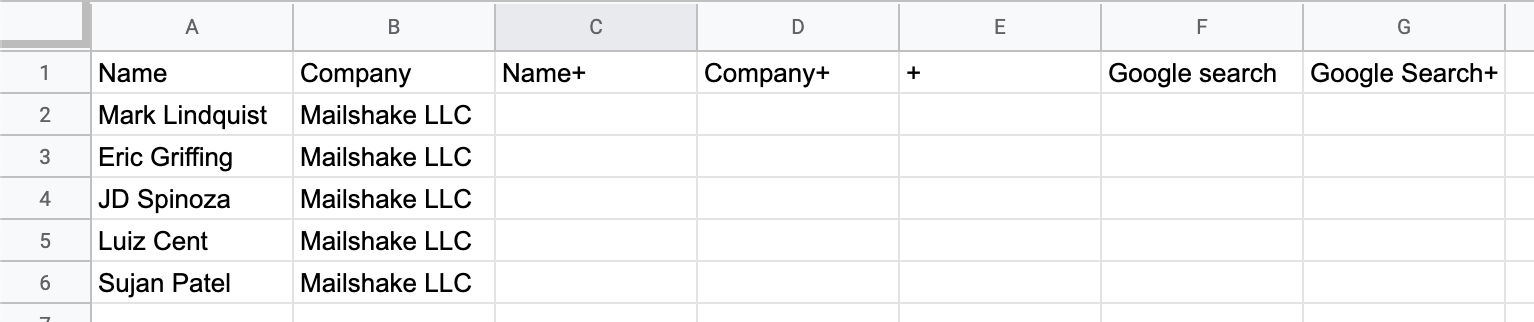
3. Lipiți următoarele formule în C2 și D2
În celula C2: =SUBSTITUTE(A2,” „,”+”)
În celula D2: =SUBSTITUT(B2,” “,”+”)
Coloanele C și D ar trebui să arate acum astfel:
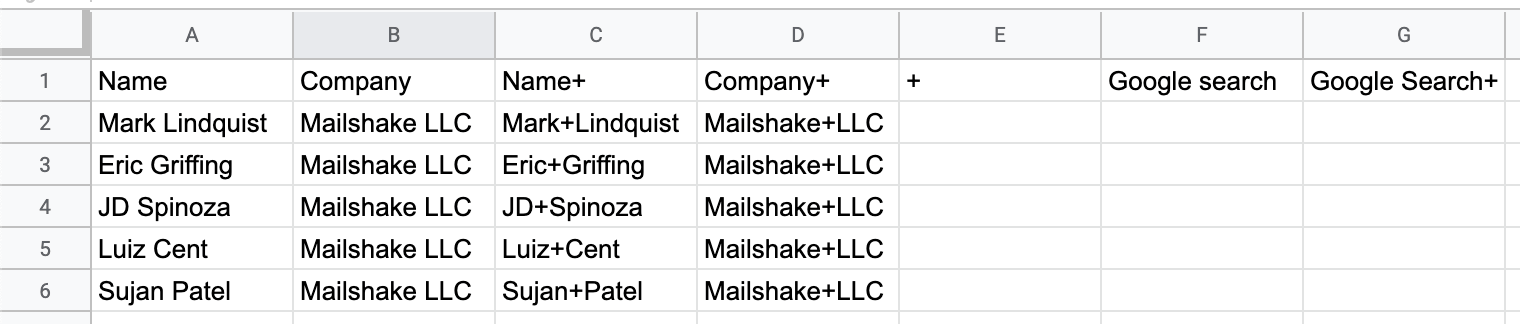
4. În coloana E, tastați „'+”
Acesta este un apostrof, urmat de un semn plus și faceți dublu clic în colțul din dreapta jos al celulei pentru a o duce în jos
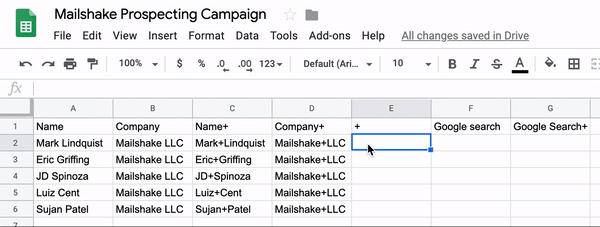
5. Lipiți următoarele în F2, apoi trageți-l în jos exact așa cum ați făcut cu semnele plus din coloana E
https://www.google.com/search?q=site%3Alinkedin.com%2Fin+intitle%3A

6. Lipiți următoarea formulă în coloana G și trageți-o din nou în jos
=concatenate(F2,C2,E2,D2)

7. Urmați linkurile din coloana G pentru a ajunge la profilul LinkedIn al tuturor
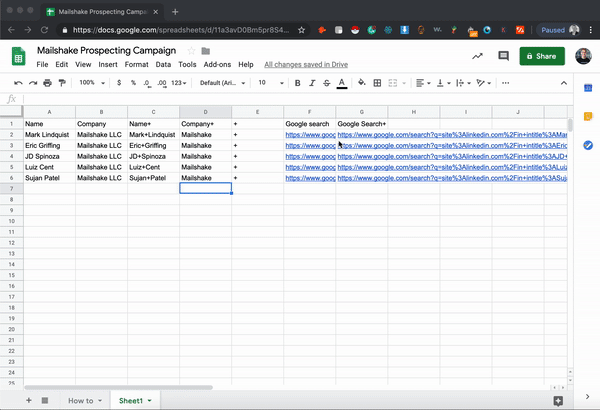
Gata si gata.
Dacă nu ai numele lor
Acest lucru va necesita un pic mai multă rezolvare în funcție de situația dvs., dar voi analiza cum o fac și vă puteți adapta pentru cazurile dvs. de utilizare.
Folosesc Mailshake pentru a construi linkuri. Asta înseamnă că, în general, am un site web de la care vreau un link, dar nu există alte informații.
Ceea ce încerc să fac este să găsesc persoana care se ocupă de conținut pe un anumit site web.
Iată cum o fac.
1. Configurați o foaie Google cu următoarele titluri de coloană
- Domeniu
- Blog
- Numele blogului Google
- Numele blogului Compania Google+
- Compania+
- Contactați căutarea Google
- Contactați Google Search+


2. Completați coloana A cu domeniile dvs. țintă și coloana C cu următoarea adresă URL
https://www.google.com/search?q=site%3Alinkedin.com%2Fcompany+

3. lipiți următoarea formulă în coloana D și începeți căutarea
= CONCATENATE ( C2 , A2 )
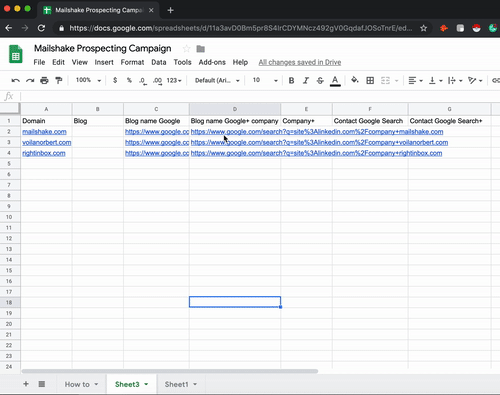
Două lucruri aici.
Mai întâi, trebuie să copiați numele companiei exact așa cum este afișat în căutare. Voila Norbert este numele companiei, dar se numește doar „Norbert” pe LinkedIn. Este foarte important să aveți numele așa cum este pe LinkedIn în acea coloană.
Copierea direct din căutarea Google păstrează și hyperlinkul, așa că veți avea un link direct către pagina companiei dacă aveți nevoie, ceea ce vă poate fi util.
În al doilea rând, veți observa că nu a funcționat pentru Right Inbox. Right Inbox nu are o pagină LinkedIn. Acest lucru se va întâmpla din când în când. Lăsați acea coloană goală și va trebui să rămâneți la căutarea manuală pe LinkedIn pentru acei oameni (sau să le porniți dacă nu merită problemele).
4. Copiați numele companiilor în coloana E (Companie+) și înlocuiți spațiile cu semnele +
Lipiți următoarea formulă în celula E2 și trageți-o în jos: = SUBSTITUTE (B2 , ” “ , “+” )

5. Lipiți următoarele în coloana F și coloana G
Coloana F: https://www.google.com/search?q=site%3Awww.linkedin.com%2Fin+intext%3Acontent%7Cseo%7Ceditor%7Cblog+intitle%3A
Coloana G: =concatenate(F2,E2)

Iată căutarea pe care aceasta o generează.

Deci, căutați pe site pagini de utilizator LinkedIn, căutați pagini care folosesc cuvintele „conținut, seo, editor, blog” și au cuvântul „Mailshake” în titlu (de aceea având numele companiei așa cum apare pe LinkedIn este atât de important).
Acesta este ceea ce caut atunci când caut oameni care administrează bloguri pe site-urile de la care vreau linkuri.
Evident, acest lucru va fi diferit în funcție de ceea ce cauți.
S-ar putea să cauți oameni în anumite orașe, oameni cu alte titluri de muncă etc.
Pentru a personaliza acea adresă URL, modificați următoarele cuvinte din adresa URL pentru a se potrivi cu ceea ce căutați:
- Conţinut
- SEO
- Editor
- Blog
„%7” este | semn, care acționează ca un semnal „SAU” pentru Google. Dacă căutați roluri sau orașe cu un spațiu în ele (de exemplu, „San Antonio”), puneți un plus între cuvinte.
6. Coborâți lista și găsiți-vă potențialii
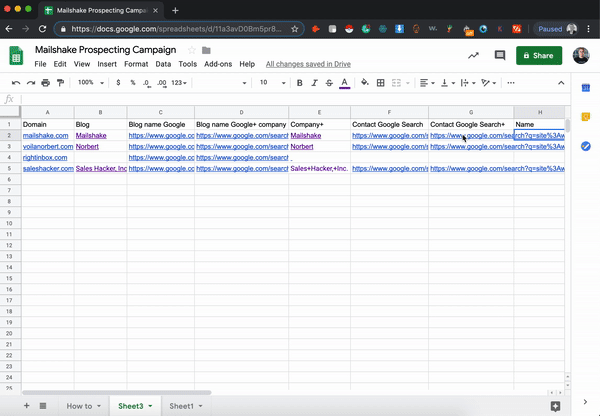
Veți observa, din nou, că acest lucru nu funcționează întotdeauna.
Aici este utilă copierea numelor companiilor de pe Google.
Reveniți la acele nume de companii și urmați linkurile către paginile companiei, faceți clic pe „Vedeți toți angajații” și găsiți-i acolo.
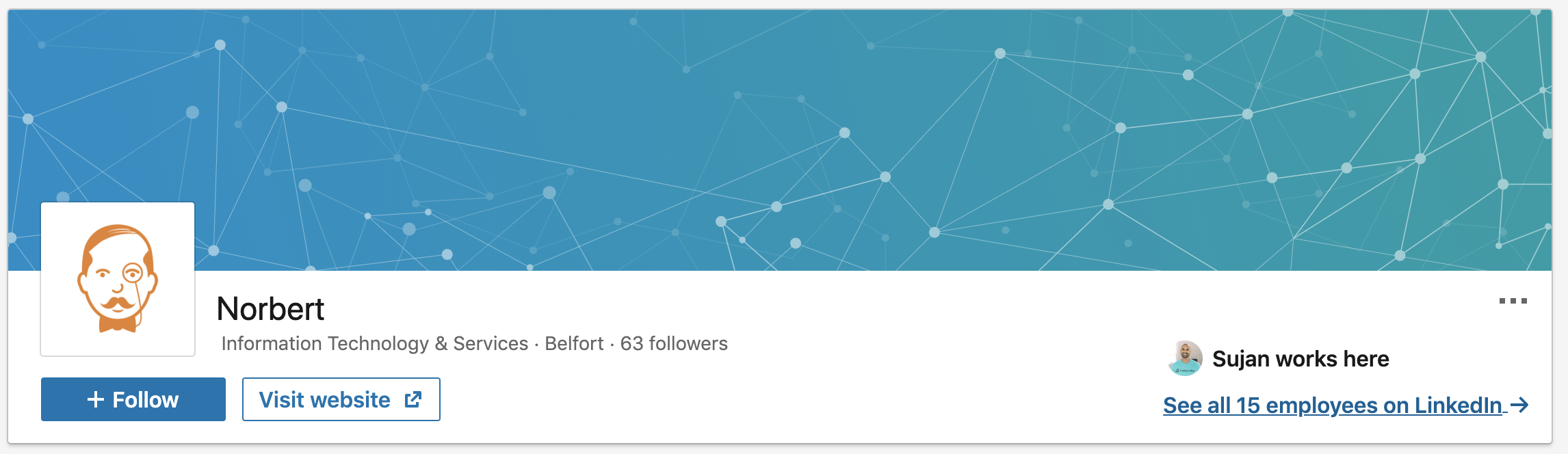
Acesta este un set de formule și căutări pe care va trebui să le personalizați în funcție de utilizările dvs., dar acum că aveți structura și ideea generală, sper că acest lucru va deschide o nouă lume a foilor Google și a operatorilor de căutare Google pentru a vă face mai eficient. cu prospectarea dvs.
